Jak włączyć SSH na pokładzie parowym
Ten przewodnik wyjaśnia, jak włączyć i używać SSH na pokładzie Steam, aby uzyskać zdalny dostęp do plików. Tryb pulpitu talii Steam pozwala na coś więcej niż grę, włączanie zdalnego dostępu do plików jest cenną funkcją.
Włączanie SSH na swoim pokładzie parowym
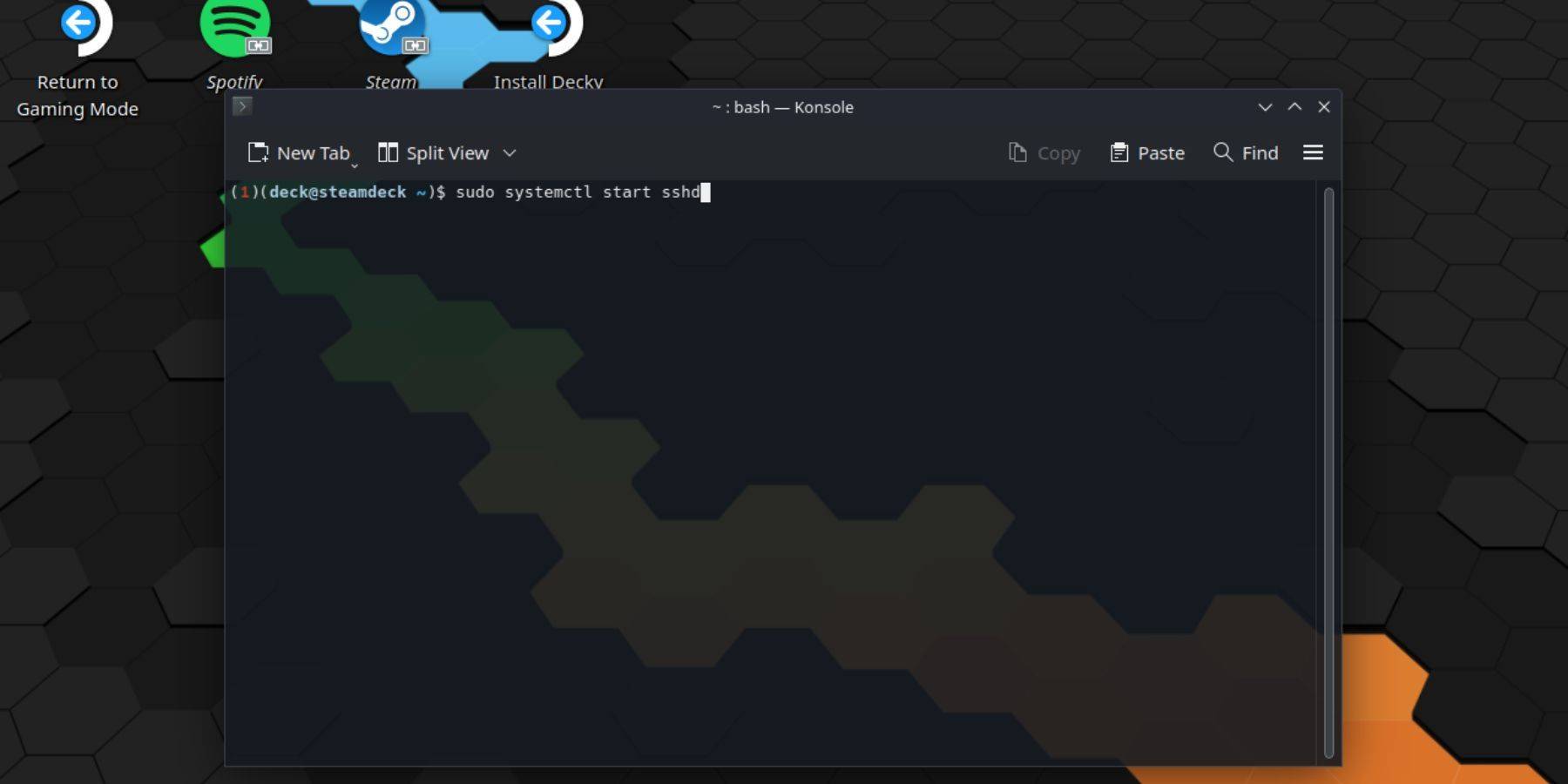 wykonaj następujące kroki, aby włączyć SSH:
wykonaj następujące kroki, aby włączyć SSH:
- Zasilaj na pokładzie parowym.
- Dostęp do menu Steam (przycisk Steam).
- Przejdź do `Ustawienia> System> Ustawienia systemu> Włącz tryb programisty.
- Wróć do menu Steam.
- Wybierz `zasilanie> Przełącz do trybu komputerowego '.
- Otwórz Konsole od menu Start.
- Ustaw hasło (jeśli jeszcze tego nie zrobiłeś) za pomocą polecenia:
Passwd. - Włącz SSH za pomocą:
Sudo Systemctl Start Sshd. - Aby upewnić się, że SSH uruchomi się po ponownym uruchomieniu, użyj:
Sudo Systemctl Włącz Sshd. - Możesz teraz zdalnie uzyskać dostęp do swojej talii Steam za pomocą klienta SSH innych firm.
Uwaga: Unikaj modyfikacji lub usuwania plików systemowych, aby zapobiec uszkodzeniu systemu operacyjnego.
Wyłączanie SSH na talii parowej
Aby wyłączyć SSH:
- Otwórz Konsole z menu Start.
- Użyj
Sudo Systemctl wyłącz SSHD, aby uniemożliwić automatyczne uruchomienie SSH od ponownego uruchomienia. Aby natychmiast zatrzymać SSH, użyj „sudo systemCtl stop sshd`.
Łączenie z talią parową przez SSH
 Po włączeniu SSH możesz użyć klienta zewnętrznego, takiego jak warpinator. Zainstaluj Warpinator zarówno na pokładzie Steam, jak i komputera, a następnie uruchom go jednocześnie na obu urządzeniach, aby ułatwić przesyłanie plików.
Po włączeniu SSH możesz użyć klienta zewnętrznego, takiego jak warpinator. Zainstaluj Warpinator zarówno na pokładzie Steam, jak i komputera, a następnie uruchom go jednocześnie na obu urządzeniach, aby ułatwić przesyłanie plików.
Alternatywnie, jeśli używasz komputera Linux, możesz połączyć się bezpośrednio za pośrednictwem menedżera plików. Wprowadź sftp://tal@Steamdeck w pasku adresu i podaj ustawione wcześniej hasło.







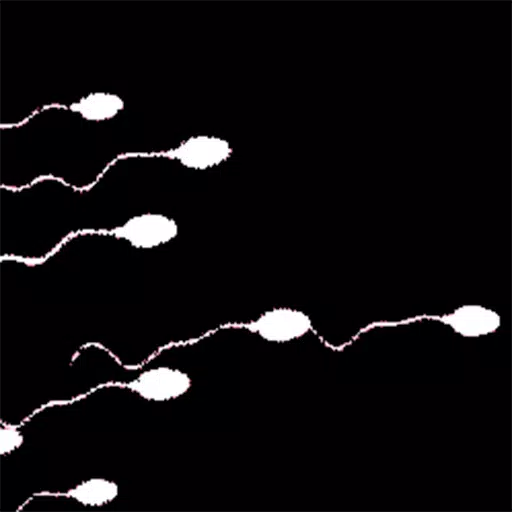





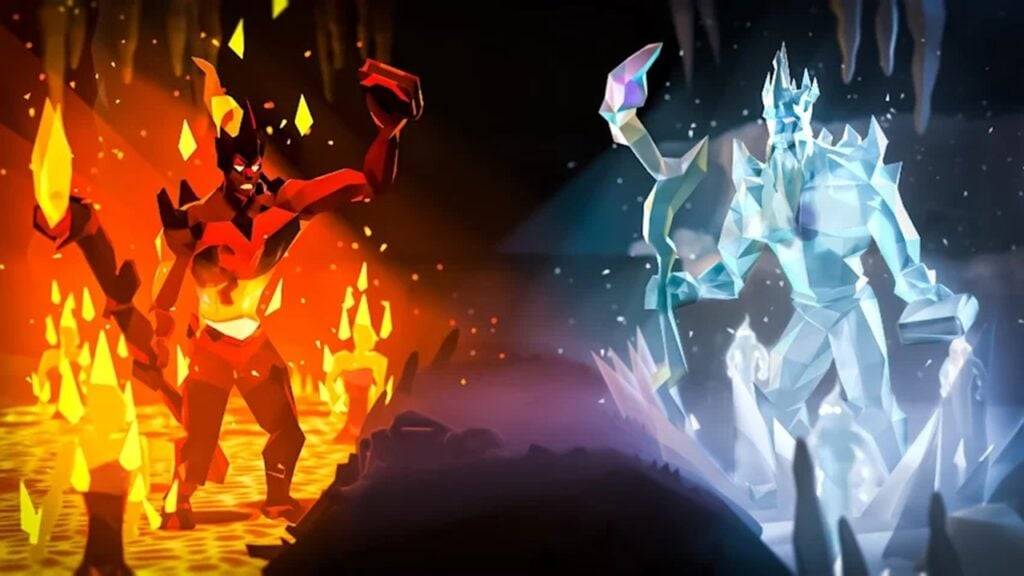











![FurrHouse [Ch. 3]](https://images.dshu.net/uploads/30/1719555089667e54115d59f.jpg)




